Работа со справочником объектов мониторинга. СКАУТ-Менеджер
Начиная с версии 1.3.26.0 доступен расширенный режим создания и редактирования объектов и терминалов.
Выбираем в дереве необходимую компанию, вкладку Объекты мониторинга и нажимаем кнопку Добавить (рис. 15). Объекты мониторинга добавляются сразу в ту компанию, которой они будут принадлежать. В этой форме обязательным к заполнению является поле Объект мониторинга. Справа находится дерево структурных элементов, в котором необходимо отметить справочники, в которые будет входить этот объект. По умолчанию объект входит в тот справочник, с которым идет работа. Исключить объект из этого справочника нельзя.
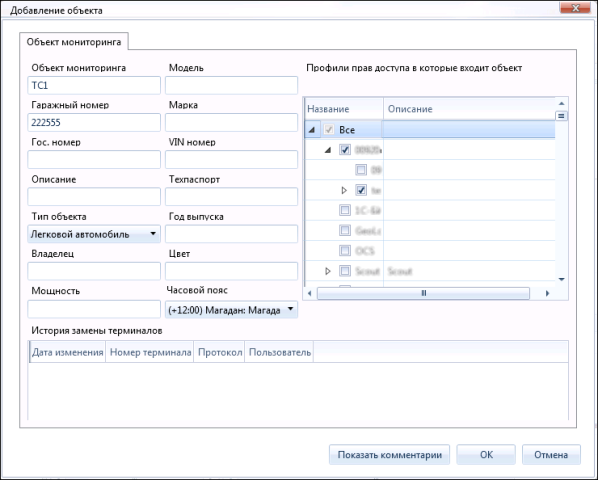
Рисунок 15 - Добавление нового объекта мониторинга
Кнопка Множественного добавления объектов мониторинга неактивна. Кнопка Удалить - удаляет выбранный объект мониторинга. Кнопка Редактировать - открывает форму редактировании. Форма редактирования схожа с формой Добавления объектов. Внизу отображается история замены терминалов, а справа дерево элементов в которые входит редактируемый объект. На вкладке Терминал представлена форма редактирования привязанного к данному объекту терминала (рис. 16). Редактируемыми полями являются: SIM номер и Пароль.
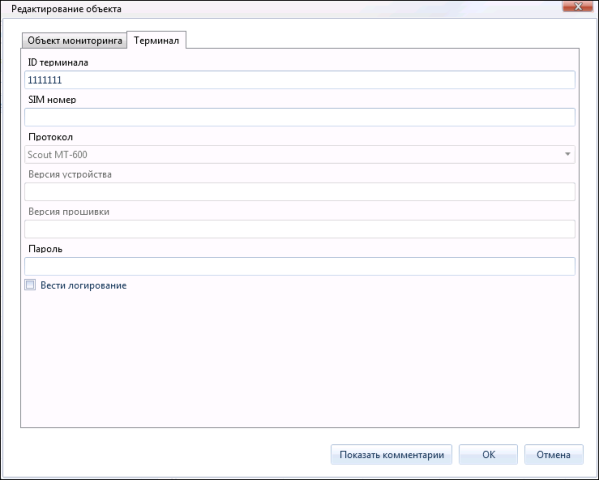
Кнопка Обновить, находящаяся над списком объектов мониторинга, повторно запрашивает информацию с сервера и обновляет список объектов мониторинга. Кнопка Настроить доступ - открывает мастер, который позволяет настроить доступ для выбранных объектов мониторинга (рис. 17).
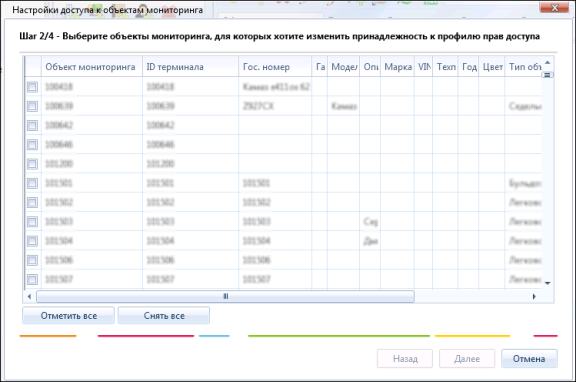 Рисунок 17 – Настройка доступа к объектам мониторинга
Рисунок 17 – Настройка доступа к объектам мониторинга 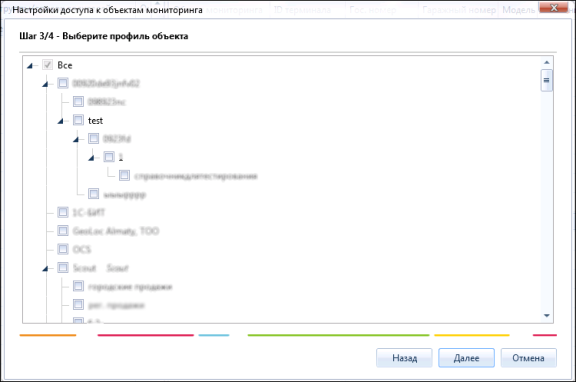
На этой странице присутствует дерево компаний, подразделений и справочников. Компания Все по умолчанию выбрана и галочку с неё снять нельзя. Необходимо отметить один или несколько профилей прав доступа (элементов дерева), в которые должны входить выбранные ранее объекты.
Кнопка Редактировать несколько объектов открывает мастер редактирования свойств нескольких объектов. Форма выбора объектов аналогична форме выбора объектов в мастере назначения прав доступа (рис. 19).
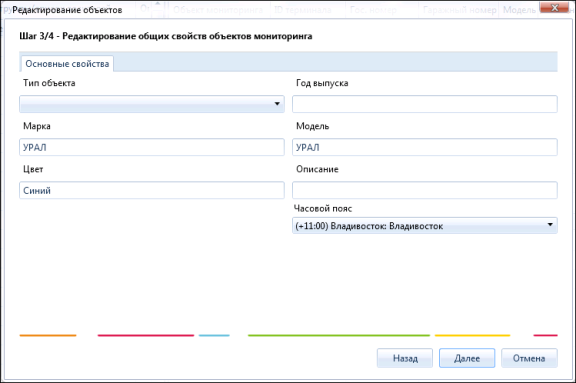
Рисунок 19 - Редактирование свойств нескольких объектов
<<Назад Перейти к содержанию Далее>>
Для доступа к Базе Знаний пожалуйста авторизируйтесь на ресурсе СКАУТ-Университет.
Также в Базе Знаний есть специальная статья, описывающая операцию по восстановлению пароля.

